Per installare una copia pulita di Windows 10 sul tuo PC, hai bisogno di un'unità USB avviabile di Windows 10 per avviare il processo di installazione di questo popolare sistema operativo. Un'unità USB avviabile è utile anche in caso di gravi problemi di sistema, dischi rigidi difettosi o problemi di partizione. Devi masterizzare il file ISO di Windows 10 su un dispositivo USB per renderlo avviabile.
Il file immagine ISO può essere creato dal DVD di installazione originale di Windows 10 o scaricato dal sito web di Microsoft dopo aver acquistato una licenza per l'attivazione. Alcuni di noi si preoccupano e si confondono molto quando si tratta di creare un'unità USB avviabile, che è molto più complicato che copiare il file ISO su USB. Devi anche controllare la compatibilità del firmware della scheda madre installato sul tuo computer poiché di solito le schede madri più vecchie non supportano l'avvio da un dispositivo USB. Oltre a queste circostanze, è piuttosto facile creare un'unità USB avviabile di Windows 10 con l'aiuto di strumenti di masterizzazione ISO introdotti nelle sezioni seguenti per piattaforme diverse, inclusi Windows, macOS e Linux.
Parte 1: Come Creare un'unità USB avviabile di Windows 10 su PC Windows
UUByte ISO Editor è uno dei migliori software per creare un'unità USB avviabile di Windows 10. È una soluzione veloce e affidabile quando si tratta di masterizzazione di ISO. L'interfaccia utente è molto rapida e non richiede alcuna conoscenza complessa per svolgere il lavoro. Puoi anche aggiungere o eliminare i file ISO secondo le tue esigenze. È 10 volte più veloce dei suoi concorrenti poiché dispone di motori intelligenti di compressione e decompressione dei file.
Sai che un file ISO non è un file regolare in quanto contengono informazioni di avvio e quindi deve essere reso correttamente su un dispositivo USB per un'esperienza di avvio senza errori. UUByte ISO Editor offre un tasso di successo del 100% quando si tratta di masterizzare file ISO di Windows e ti fa risparmiare molto tempo. Segui i passaggi seguenti per creare un'unità USB avviabile di Windows 10 utilizzando UUByte ISO Editor su un PC Windows.


Passaggio 1: Installa UUByte ISO Editor su un PC Windows
Scarica il file .exe e installa il software su un PC Windows. Assicurati di aver scaricato il file ISO di Windows 10 nella cartella corretta prima di iniziare il compito.
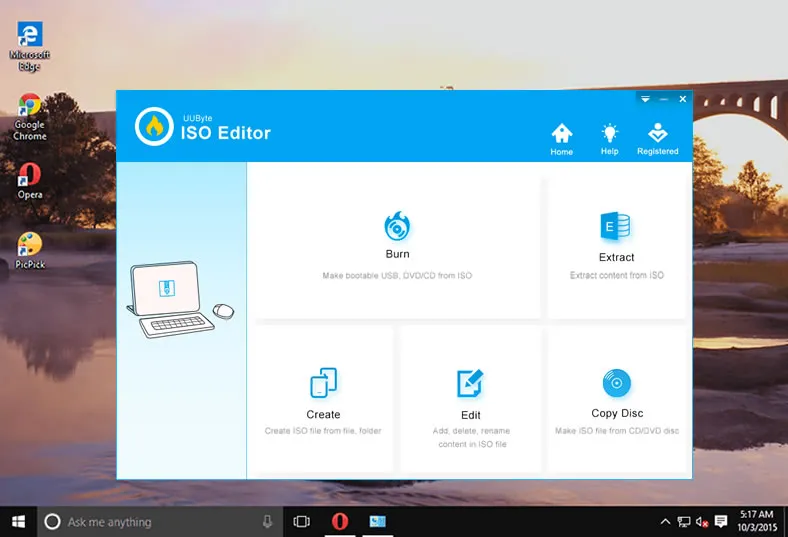
Passaggio 2: Importa Windows 10 ISO
È ora il momento di masterizzare il file ISO su un'unità USB per creare un'unità USB avviabile di Windows 10. Per eseguire il compito, collega l'unità USB e fai clic sulla scheda "Masterizza" nella finestra principale. Aggiungi l'immagine ISO di Windows 10 al programma facendo clic sul pulsante "Sfoglia" in alto.

Passaggio 3: Crea un'unità USB avviabile di Windows 10 dall'immagine ISO
Scegli il file ISO con il pulsante Sfoglia in alto. Assicurati anche di selezionare il nome dell'unità corretto dal menu a discesa. Puoi anche cambiare il tipo di partizione secondo la tua scelta dal menu a discesa accanto a "Stile partizione". Mantieni il file di sistema su "FAT 32" o puoi selezionare il tipo di sistema dal menu a discesa. Ora masterizza il file ISO su un'unità USB facendo clic su "Masterizza" per creare un'unità USB avviabile di Windows 10.
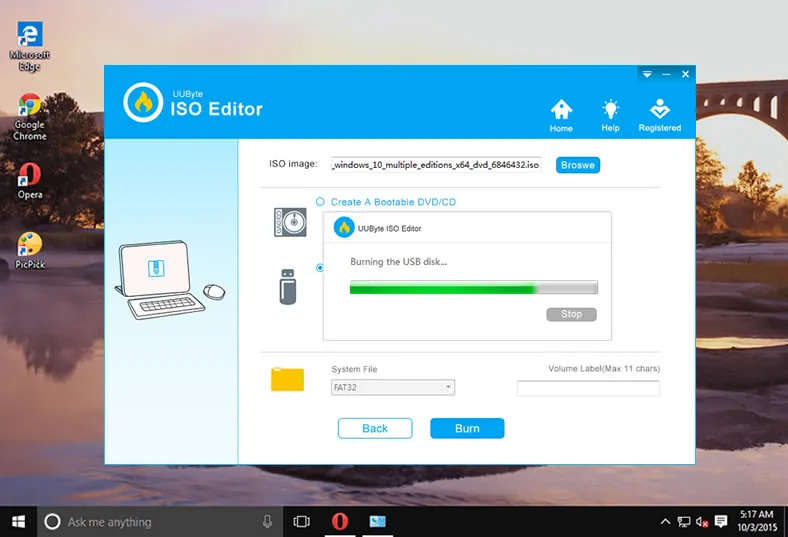
Questo software è uno strumento potente per creare un'unità USB avviabile da Windows 10 ISO. Come spiegato sopra, ha un sacco di funzionalità per aiutarti a creare, masterizzare, estrarre o modificare file ISO. Supporta sia Windows che Mac. Quindi, se stai cercando una soluzione per creare un'unità USB avviabile di Windows 10, procedi e prova UUByte ISO Editor, che farà il lavoro con pochi clic del mouse.


Parte 2: Come Creare un USB Avviabile di Windows 10 su Mac
Molti di noi utilizzano un computer Mac al lavoro o a casa. Se sei uno di loro e desideri eseguire Windows su Mac, allora devi creare un'unità USB avviabile di Windows 10. Può essere fatto sullo stesso sistema che esegue macOS. È utile quando desideri sostituire l'hard disk o installare una copia fresca di Windows 10 sul tuo dispositivo. Di seguito sono riportati i passaggi necessari per creare un'unità USB avviabile di Windows 10 su Mac utilizzando Boot Camp Assistant, un'applicazione di serie fornita con macOS per il dual boot. Si prega di notare che l'USB deve avere una capacità di archiviazione di almeno 16 GB prima di iniziare il processo.
Passo 1: Ottieni un'unità USB che desideri utilizzare come dispositivo avviabile e inseriscila sul tuo Mac. Dopo averla inserita, apri l'applicazione Boot Camp Assistant sul tuo Mac.
Passo 2: Vedrai una breve introduzione sull'applicazione e fai clic sul pulsante "Continua" per passare alla finestra successiva. Compare un messaggio di errore se il disco locale ha meno di 42 GB di spazio libero. Ignora questo errore e spunta la casella "crea un disco di installazione di Windows 10 o versioni successive". Inoltre, non dimenticare di deselezionare la casella "Installa o rimuovi Windows 10 o versioni successive". Ora fai clic su "continua".
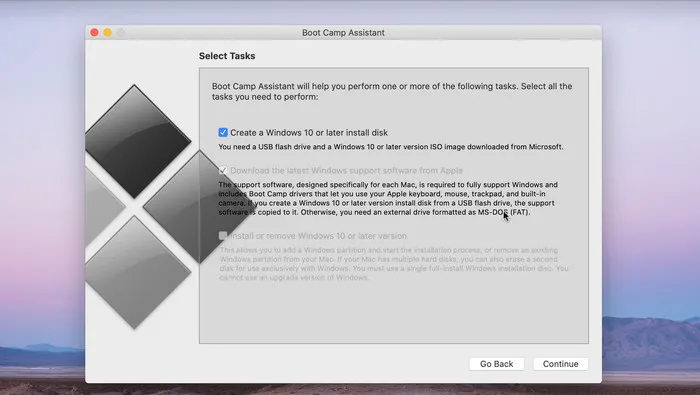
Passo 3: Scarica il file ISO di Windows 10 dalla pagina ufficiale di Microsoft e salvatelo sul desktop per facilitarne l'accesso. Ora Boot Camp Assistant individuerà automaticamente il file oppure puoi fare clic sul pulsante "scegli" per trovarlo e individuarlo manualmente.
Passo 4: Fai clic sul pulsante "continua" per avviare il processo e attendi che l'unità USB venga formattata e configurata per diventare un'unità avviabile. Dopo che il processo è completato, la tua unità USB verrà rinominata. Espelli in modo sicuro l'unità e utilizzala come unità USB avviabile di Windows 10
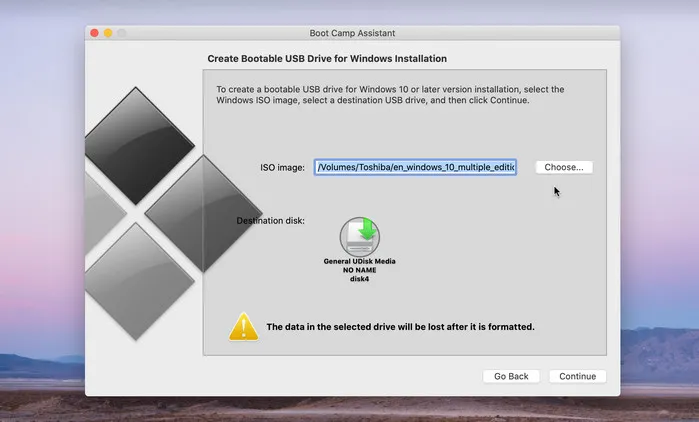
Questo processo funziona molto bene sul sistema operativo Mac ma Boot Camp Assistant ha problemi nell'esecuzione su macOS Mojave e successivi. Quindi, prima di iniziare a creare un'unità USB avviabile di Windows su Mac, dai un'occhiata alla versione del sistema operativo che stai utilizzando su Mac.
Parte 3: Come Creare una Chiavetta USB Avviabile di Windows 10 su Linux
Linux può essere utilizzato come sistema operativo principale al giorno d'oggi per molte persone a causa dell'evoluzione che ha avuto negli ultimi anni. Alcuni preferiscono mantenere un sistema operativo doppio come Linux e Windows 10 sul proprio computer poiché non tutti i siti web, specialmente quelli che effettuano transazioni online come le banche, supportano Linux. Per creare una chiavetta USB avviabile di Windows 10 su Linux, puoi utilizzare il comando DD per svolgere facilmente il lavoro.
Passo 1: La prima cosa da fare è formattare la chiavetta USB. Devi smontare la chiavetta USB dal dispositivo. Puoi farlo digitando il seguente comando:
umount /dev/sdb*
Passo 2: Dopo aver smontato, devi formattare la chiavetta USB nel sistema di file FAT. Puoi farlo digitando:
mkfs.vfat /dev/sdb –I
Passo 3: È ora il momento di utilizzare il comando DD. Digita il seguente comando:
dd if=~/percorso/al/file.iso di=/dev/sdb
In questo caso "if" sta per file di input che viene utilizzato per specificare la posizione del file ISO di Windows 10. D'altra parte "of" sta per file di output che specifica la posizione in cui scrivere il file ISO. In questo caso è /dev/sdb. Puoi monitorare il progresso digitando (grep –l '^dd$'). Questo comando stamperà il numero di processo per lo strumento dd.
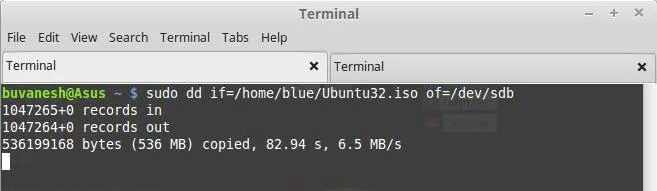
Passo 4: Ora prendi nota del numero di processo e apri una nuova sessione terminale e digita (kill –USR1 6762). In questo caso 6762 è l'ID del processo dd. Stamperà ora le statistiche del processo di copia.
Passo 5: Hai finito. Puoi utilizzare questa procedura per installare Windows 10 da una chiavetta USB avviabile.
Questo processo richiede una buona conoscenza della riga di comando. Inoltre, Linux sta continuamente presentando nuovi metodi. Quindi resta aggiornato sull'Hub dove potresti trovare modi migliori per creare una chiavetta USB avviabile di Windows 10 da solo.
Conclusione:
Puoi provare uno qualsiasi dei metodi sopra per creare una chiavetta USB avviabile di Windows 10 ma in termini di funzionalità e interfaccia utente, UUByte ISO Editor è molto avanti rispetto ai suoi concorrenti. Non solo ti offre molte opzioni e funzionalità, ma ti fa risparmiare molto tempo ed energia poiché impiega solo pochi minuti per eseguire il processo utilizzando questo software. Supporta sia i boot UEFI che Legacy quindi non devi preoccuparti se la scheda madre è di una versione più vecchia.


